Windows 8/8.1の管理者パスワードを、私はいかにログインすることを得る忘れていたか
私が私のWindows 7の管理者パスワードを忘れていたらログインする方法
7月 15, 2018場合 Windows 10 ログイン/管理者パスワードをバイパスする方法を忘れてしまった
7月 22, 2018私Windows 8パスワードを、私はいかにそれを再調節してもいい忘れていたか あなたがちょうど置いたあなたの管理者パスワードを忘れていて思いもよらない起こしなさい。 しかし実際に、それは持ち、起こり引き受けるために即時の選択無しで驚きによって取る。 これは新参者また技術精通したののための口論そして恐ろしい経験であるとだけでなく、証明した。 但し、これはより物凄くない、そこにであるこれのための依存の便利な方法のカップル。 あなた自身を精通させるために端を通したこの記事に再調節する方法を忘れていた管理者パスワードWindows 8.をつけられなさい。
- 方法1。 Windows 8から作成されるUSBパスワード調整ディスクを使用しなさい
- 方法2。 Windows 8 ISOによって作成されるディスクを取付けるUSBをファイルする使用しなさい
- 方法3。 と作成されるUSBの起動ディスクを使用しなさい WinPassKey
- 方法4。 別のAdminの記述を使用しなさい
- 方法5。 使用コマンド指示
方法1。 Windows 8から作成されるUSBパスワード調整ディスクを使用しなさい
窓8.1を解決するためにはあなたがUSBパスワード調整ディスク選択を使用するパスワード問題を忘れていた。
ステップ1. 間違ったパスワードで調整した後、Windows 8/8.1はログイン箱の下で「調整パスワード」リンクをちょうど表示する。
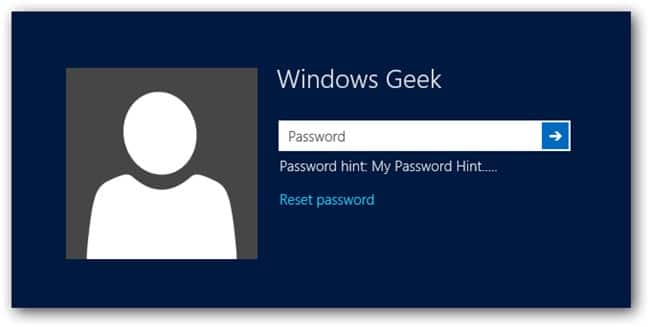
ステップ2. はあなたのUSBパスワード調整ディスクのプラグを差し込み、蛇口の「調整パスワード」ボタンに進む。 すぐにまったく、ポップアップ パスワード調整の魔法使いの窓は表示される。 「次に」つけなさい。
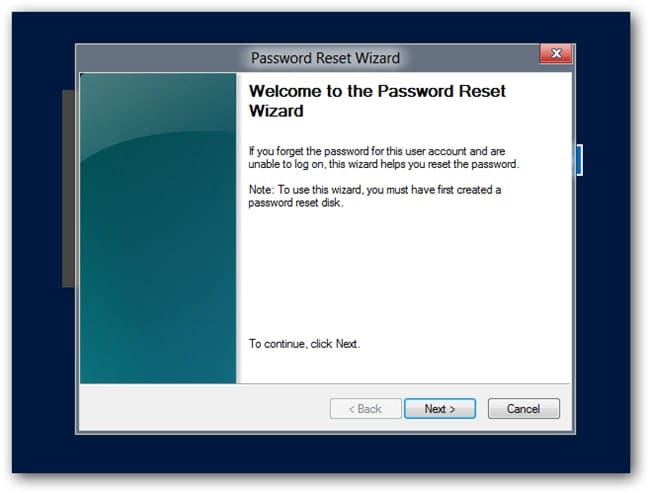
持っている場合では複数のディスクは、ドロップダウン・メニューをかちりと鳴らし、右のドライブを選ぶ。 それからまたかちりと言う音の「次の」ボタン。
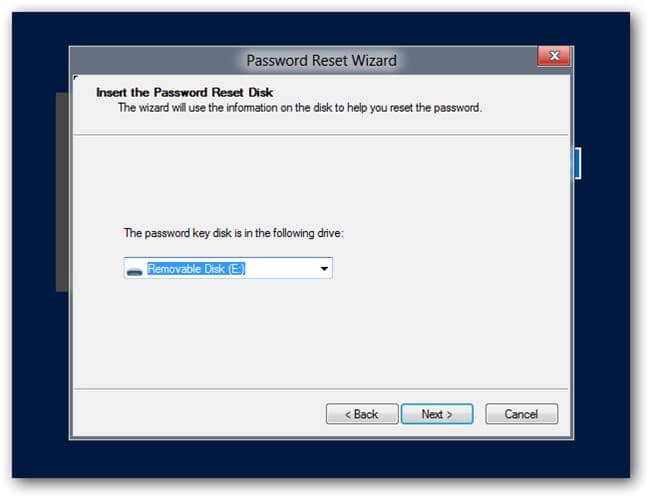
ステップ3. 今度は、非常に同じ窓で、新しいパスワードをタイプするように要求される。 同時に、パスワードのための新しいヒントを与え、プロセスを再調節するパスワードを完了するために「次の」ボタンに当りなさい。
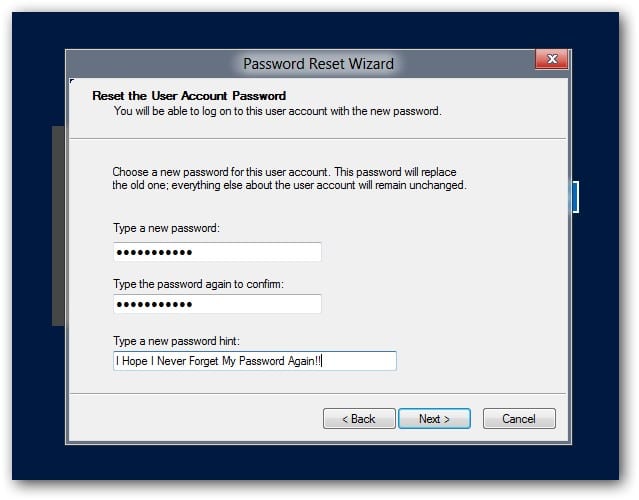
ステップ4. 首尾よく前述プロセスを完了した後、同じを知らせるメッセージはこのポップアップ窓で目に見える。 「終わり」ボタンをかちりと鳴らし、この新しいパスワードを使用して今ログオンすることを進みなさい。
方法2。 Windows 8 ISOによって作成されるディスクを取付けるUSBをファイルする使用しなさい
再調節する別の方法は管理者がWindows 8 ISOによって作成されるディスクを取付けるUSBの使用によってパスワードWindows 8ファイルすることを行うことを忘れていた。
ステップ1. は組み立てディスクのプラグを差し込み、Windowsあなたのロックされた8コンピュータを追い出すのに使用する。 ウィンドウズ セットアップのページは今目に見えるべきである。代わり、「転位+キーボードのF10」を押すことによってこれをできる直接実行。
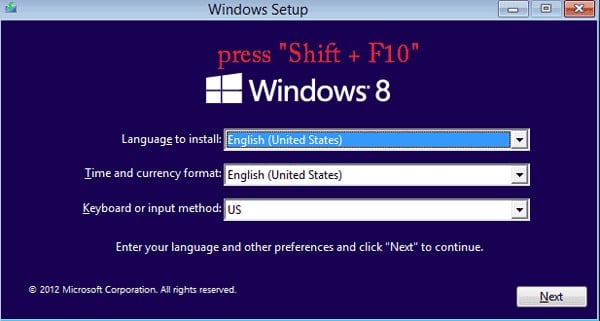
ステップ2. 「次に」即時のステップでかちりと鳴ることの後で、コマンド指示スクリーンは開いている。 今度はutilman.exeのコピーをしなさい。 この命令を使用しなさい:
move c:\windows\system32\utilman.exe
c:\windows\sytem32\utilman.exe.bak
ファイルに重ね書きするためにプロンプトを得るとき「はい」タイプし、それを実行するために`入」をかちりと鳴らしなさい。
そして最終的に実用的なマネージャーの代わりにコマンド指示を持つ続く命令を使用しなさい
Copy c:\windows\system32\cmd.exe
c:\windows\system32\utilman.exe
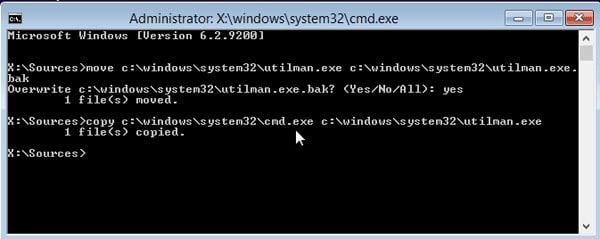
ステップ3. 命令の上の首尾よく実行の後で、次の命令によって今PCを再始動できる:wpeutilの再起動
ステップ4. は「コマンド指示を出るためにアクセスの容易さ」ボタンをつける。
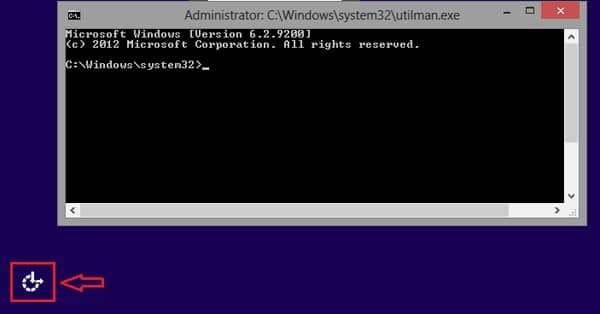
ステップ5. 同時のキーボードのかちりと言う音「Windows + X」はボタンでおよびそれから「コマンド指示(Admin)」を選ぶ。 そしてパスワードを再調節するこの命令を使用しなさい: 純ユーザーの
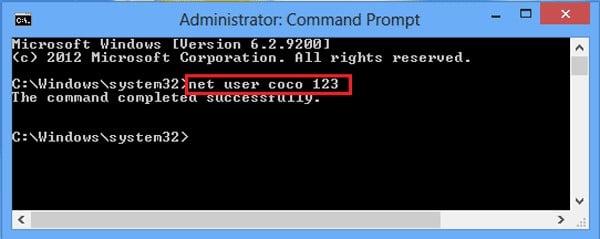
あなたがちょうど再調節したこのパスワードを使用してあなたのWindows 8/8.1にログインできる。
方法3。 と作成されるUSBの起動ディスクを使用しなさい WinPassKey
ステップ1. ダウンロードは、取付け、進水する WinPassKey(Windows パスワード リセット) 入手しやすいPC。 それを開ければそのようなインターフェイス。

ステップ2. はWindows 8/8.1パスワード回復ドライブを作成する
あなたの既に準備されたUSBの起動ディスクをドロップダウン・メニューからのこの利用できるコンピュータそして選り抜きUSB装置に挿入し、「Begin燃焼」ボタンを押しなさい。 出ることを覚えるためにメッセージを「」首尾よく燃えることを見る今。

ステップ3. 巧妙なパスワードの後でディスク焼却を再調節し、ロックされたコンピュータに後のドライブを差し込み、そしてそれからのブーツを準備しなさい。
ステップ4. 初期Windows 8/8.1パスワード回復。 USB装置から首尾よく追い出すことの後で、窓は現れる。 この窓から窓を選びなさい目的コンピュータのシステムそしてユーザー。 先に行き、パスワードを取除くために「調整パスワード」に当りなさい。

すぐにパスワードがなかったし、パスワードなしで今ログインできる。 それにもかかわらず、コンピュータのためのフレームの新しい管理者に加えるユーザー」をWindows 8/8.1コンピュータ、出版物を「ログインするために新しい管理者を加えることにすることができる。 」良いこのユーザーおよび出版物「のためのユーザ名そしてパスワードのキー。

ステップ5. 再起動のWindowsコンピュータ。Windowsパスワード調整ディスクを出し、再始動するために「再起動」ボタンに当りなさい。 あなたが既にパスワードを取り払ってしまったユーザーとログオンすればWindowsのログイン インターフェイスかWindowsの運用システムを入れようとしている場合現時点ではパスワードで調整する必要性がない。
方法4。 別のAdminの記述を使用しなさい
しかしWindowsあなたの8パスワードを忘れていたシナリオでは、作り付けの管理者の記述を使用するあなたのPCにログインできまたはパスワードを再調節する他のadminの記述はあなたのための簡単な仕事である。
ステップ1. あなたのPCにフル アクセスをログオンした、得る後、「マイ・コンピュータ」アイコンを右クリックしそして「コンピュータ管理」窓をに進むために「どうにかして」選択を選びなさい。
ステップ2. 巧妙な先行するステップ、衝突「ローカル ユーザーおよびグループ」のホールダーのそして「ユーザー」のホールダーの後。 あなたはこの窓とのSYNCがあったすべての記述はそこに正しく表示される。 説明するために変更を行ないたいと思う運行すればそれから右クリックするために「置くパスワード」を選びなさい。
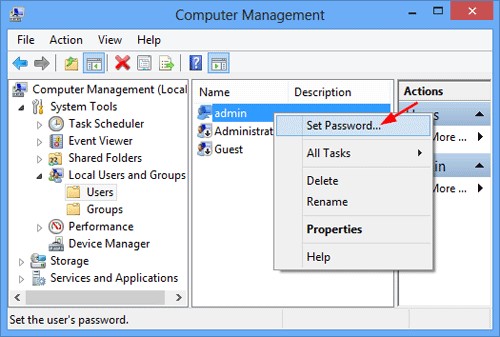
ステップ3. メッセージ・ボックスは進む」叩くために「促されるところ現われる。 新しいパスワードを構成し、確認しなさい。 最後に「良い」押しなさい。 この時まで首尾よくあなたの忘れられていた窓8パスワードを再調節した。
方法5。 使用コマンド指示
あなたのための条件はWindows 8のセットアップされたディスクかフラッシュ ドライブを所有してこの方法をある使用するか、または代わりにWindows 8の回復ドライブを作成するある。
ステップ1. あなたのロックされたPCによって、Windows 8の回復ドライブを挿入し、このコンピュータを追い出すのに使用しなさい。 そのあとで修理メニューは目に見える。スクロールし、で「進めた選択」そしてコマンド指示を当りなさい。
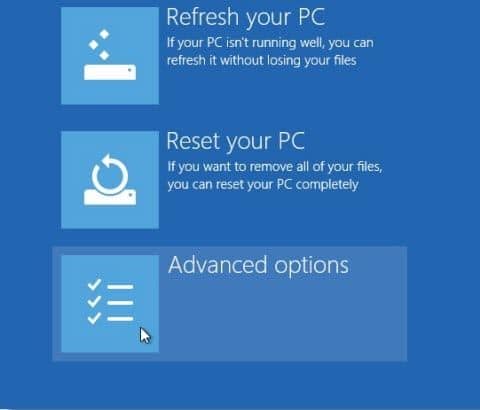
ステップ2. コマンド指示の組み立て、この命令のキー: コピーc:\windows\system32\utilman.exec: \それから衝突は入り。 この時点で1つのファイルによってコピーされる確認に注意べきである。
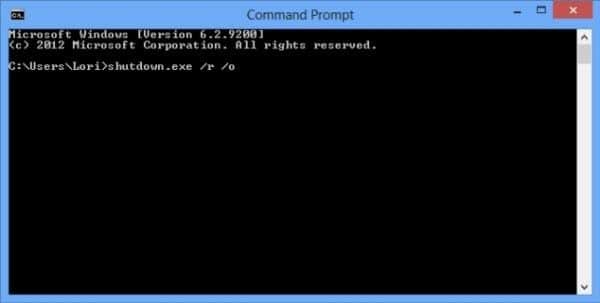
ステップ3. 再度入りなさい:c:\windows\system32\cdm.exec:\windows\system32\utilman.exeをコピーしなさい。 thisutilman.exeファイルの蛇口をはいタイプすることによって重ね書きする入る今確認できる。
ステップ4. はのあなたのコンピュータからのWindows 8/8.1の回復ドライブ取除き、後者を再始動する。
ステップ5. 窓8/8.1のログイン インターフェイスが利用できる今、アクセス アイコンの容易さの蛇口はインターフェイスの底左の端に置いた。 そしてコマンド指示は開くべきである。
ステップ6. はここに導かれるように純ユーザー命令を動かす。 myusernameの代わりに私の新しいパスワードの代わりにユーザー名およびあなたの今意図されていた新しいパスワードを入れなさい。 最後にWindows 8.にあなたの新しいパスワードを使用してコマンド指示およびログインを閉めなさい。
、上で説明される5つの方法のうちのどれかが効果的に忘れていたパスワードWindows 8を再調節することを可能にするべきである。
無料ダウンロード 今すぐ購入